Hitachi'nin akıllı TV'ler söz konusu olduğunda herhangi bir tanıtıma ihtiyacı yoktur. Japon/Türk şirketi uygun fiyatlarla en kaliteli birimler üretiyor.
Ancak diğer tüm elektronikler gibi, Hitachi TV'ler çeşitli arızalara eğilimlidir. Bazı müşteriler akıllı TV'lerinin Wi-Fi'ye bağlandığından şikayet ettiler, ancak en sevdikleri kanalları yayınlamak için İnternet'e erişemiyorlar .
Aynı sorunu yaşıyorsanız, Hitachi Smart TV'nizi gidermek ve düzeltmek için ipuçlarımızı izleyin.
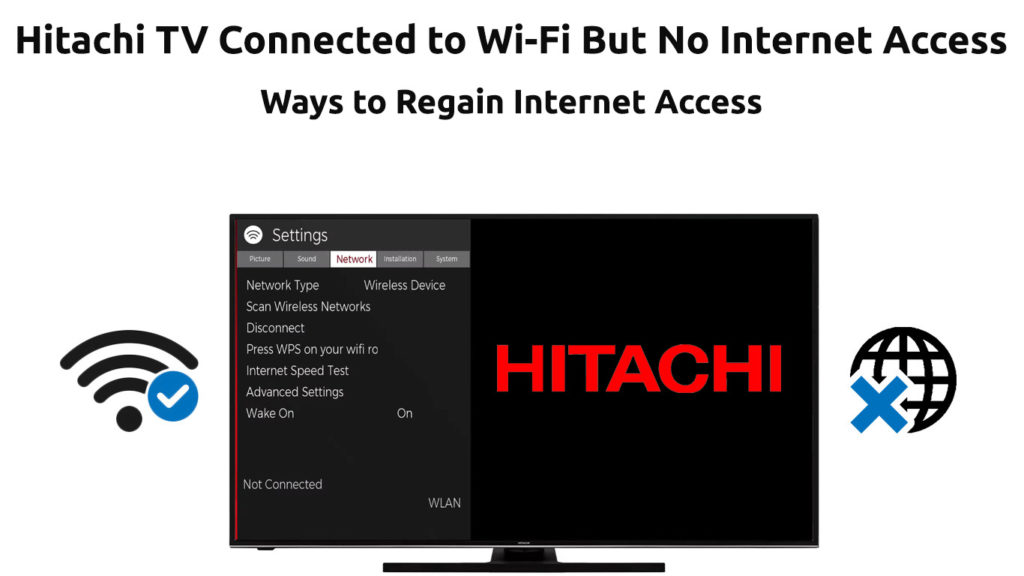
İnternet bağlantınızı kontrol edin
Hitachi TV'nizi internete erişemeyen düzeltmenin ilk adımı kablosuz ağınızı kontrol etmektir. Bu adımı denemeden önce akıllı TV veya yönlendiricinize müdahale etmeyin. Sorun, televizyonunuz veya Wi-Fi yönlendiriciniz yerine ISS sonunuzdan kaynaklanabilir.
İnternet bağlantınızı test etmek için diğer cihazları kablosuz ağınıza bağlamayı deneyin . Ağınızın iyi olduğunu onaylamak için akıllı telefonunuz veya dizüstü bilgisayarınızla başlayın. Bu cihazlar beklendiği gibi çalışıyorsa, televizyonunuz veya yönlendiriciniz sorun olabilir . Değilse, bir servis kesintisi olup olmadığını ve düzeltildiklerini doğrulamak için ISS'nizle iletişime geçmeniz gerekir.
Demo Modunu Devre Dışı Bırak
Son zamanlarda Hitachi Smart TV'nizi satın aldıysanız, bunun hala demo modunda olması muhtemeldir. Satış görevlileri, potansiyel müşterilere TVS özelliklerinin bir listesini göstermek için demo modunu etkinleştirir. Bu nedenle, TV, hayati özelliklerini vurgulayan birkaç pop-up'ı gösterecek.
Ne yazık ki, TV'niz hala demo modundaysa, Wi-Fi'ye bağlanabilir, ancak İnternet'e erişmeyecektir . Bağlantı sorunlarını gidermek ve düzeltmek için demo modunu devre dışı bırakmayı düşünün (bu eski Hitachi TV modelleri için geçerlidir).
Bu adımları takip et:
- Uzaktan kumandanızdaki Ana Sayfa düğmesine basın
- Ayarlara git
- Giriş modunu TV'ye ayarlayın
- Basın Menüsü
- Kuruluma git
- Otomatik-Setup'u seçin
- E-Pop demosunu arayın ve kapatın
- Menüden çıkın
- TV'nizi yeniden başlatın
- TV'nizin İnternet'e erişip erişemeyeceğini kontrol edin
Güç Döngüsü Hitachi TV
Hitachi Smart TV'niz hala internete erişemiyorsa, güç bisiklet sürmeyi düşünün. TV'nizi güç bisiklete binme, belleğini yenilemeye ve bağlantı sorunlarına neden olan artık yükü ortadan kaldırmaya yardımcı olacaktır.
Neyse ki, bir Hitachi TV'yi bisiklet sürme süreci hızlı ve anlaşılır. Bu hack yapmak için bir elektrikçi veya TV teknisyeni olmanıza gerek yok. Basitçe:
- Televizyonu kapat
- TV'nizin güç kablosunu duvar çıkışından çıkarın
- TVS Güç düğmesini en az 30 saniye basılı tutun (bu adım herhangi bir kalıntı yükü boşaltacaktır)
- Güç düğmesini serbest bırakın
- En az 1 dakika bekle
- Hitachi Smart TV'nizi aç
- TV'nizin İnternet'e erişip erişemeyeceğini kontrol edin
Yönlendiricinizi yeniden başlatın
Bazen sorun akıllı TV'niz yerine yönlendiricinizle olabilir. Bu durumda, yönlendiricinizi hemen yeniden başlatmayı düşünün .
Çoğu durumda, yönlendiricinizi yeniden başlatmak onu yenileyecek ve İnternet bağlantınızı geri yüklemeye yardımcı olacaktır. Bağlantı sorunlarını çözmenin en hızlı ve en kolay yollarından biridir.
İşte adımlar:
- Yönlendiricinizin güç kablosunu duvar çıkışından çıkarın
- En az 30 saniye bekleyin
- Güç kablosunu duvar çıkışına tekrar takın
- Yönlendiricinizin önyükleme yapmasına izin verin (yeniden başlatma yaklaşık 2 dakika sürebilir)
- TV'nizi yönlendiriciye yeniden bağlayın
- Hitachi TV'nizin internete erişip erişemeyeceğini kontrol edin
Yönlendiricinizi sıfırlayın
Yönlendiricinizi yeniden başlatma sorunu çözmüyorsa, bunun yerine sıfırlamayı düşünün . Sıfırlama bir yeniden başlatmadan çok farklıdır. İşlem, yönlendiricinizi varsayılan ayarlara geri yükler, yani ağınızı yeniden yapılandırmanız gerekebilir.
Yönlendiricinizi iki farklı yöntem kullanarak sıfırlayabilirsiniz. Bunlar şunları içerir:
Yöntem 1 - Sıfırla düğmesini kullanın
Birçok yönlendirici modelinde, aygıtı saniyeler içinde sıfırlamanızı sağlayan bir sıfırlama düğmesi vardır. Serbest bırakmadan önce bu düğmeyi yaklaşık beş saniye basılı tutun. Yönlendirici, ağınızı yeniden ayarlamanıza olanak tanıyarak varsayılan ayarlara sıfırlanır.
Yöntem 2 - iğne deliği kullanın
Bazı yönlendiriciler cihazın arkasında bir iğne deliği bulunur. Gösterge ışıkları yanıp sönene kadar keskin bir pim kullanarak iğne deliğine birkaç saniye basın.

Hitachi TV'de Wi-Fi'yi sıfırlayın
İnternete erişmeyecek bir Hitachi Roku TV'yi düzeltmenin bir başka hızlı yolu, kablosuz ağınızı elden geçirmek ve sıfırlamaktır. Bu düzeltmeyi denemeden önce yalnızca etkin bir bağlantınız olduğunu onaylamanız gerekir.
İşte adımlar:
- Yönlendiricinizi ve Hitachi TV'nizi aç
- Uzaktan kumandanızdaki menü düğmesine basın
- Ayarlara git
- Sistemi seçin ve Tamam'a basın
- Gelişmiş Sistem ayarlarını seçin
- Ağ Bağlantısı Sıfırlama'ya geçin ve bağlantıyı sıfırla seçin
- Hitachi Roku TV'niz yeniden başlayacak ve Wi-Fi ağınıza bağlanmanız gerekecek
- İstendiğinde Wi-Fi şifrenizi girin
- TV'nizin İnternet'e erişip erişemeyeceğini kontrol edin
Hitachi Roku TV'de Wi-Fi nasıl sıfırlanır
DNS ayarlarını değiştir
Yanlış DNS ayarları ve çelişkili IP adresleri, Hitachi Roku TV'nizin Wi-Fi'ye bağlı olsa bile İnternet'e erişmemesine neden olabilir. DNS ayarlarını değiştirmek karmaşık görünse de, süreç şaşırtıcı derecede kolaydır. Roku'nun DNS ayarlarına sahip olmadığı için yönlendirici ayarlarınızda birincil ve ikincil DNS sunucusunu değiştirmeniz gerekecektir.
- Yönlendiricinize giriş yapın
- LAN kurulumunu veya internet kurulumunu arayın ve DNS sunucusu adreslerini arayın (birincil, ikincil üçüncül)
- Birincil DNS adresi olarak 8.8.8.8 ve ikincil DNS adresi olarak 8.8.4.4 girin
- Değişiklikleri uygulamak için Tamam'a basın
- Hitachi Smart TV'nizin internete erişip erişemeyeceğini kontrol edin
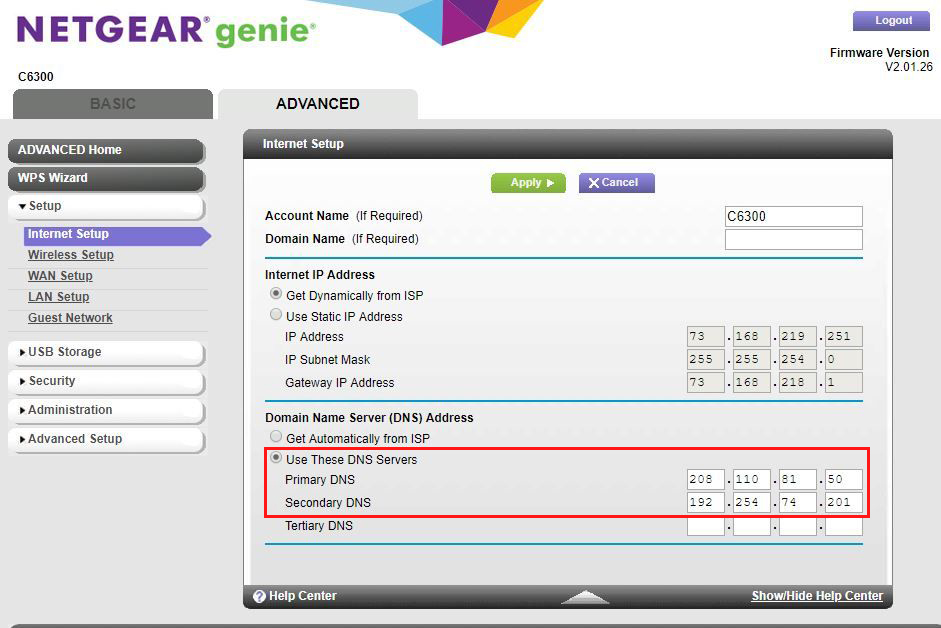
Hitachi TV'deki tarih ve saati değiştirin
Hitachi Smart TV'niz uygunsuz zaman ayarları nedeniyle İnternet'e erişmeyebilir.
Doğru saat dilimini ve doğru tarih ve saati ayarlamak, İnternet bağlantınızı geri yüklemeye yardımcı olabilir.
İşte adımlar:
- Uzaktan kumandanızdaki Ana Sayfa düğmesine basın
- Ayarlar> Sistem'e gidin
- Zaman seçin
- Saat dilimini manuel veya otomatik olarak seçebilirsiniz, ancak saati ayarlayamazsınız.
- Değişiklikleri başvurmak ve kaydetmek için Tamam'ı tıklayın
- TV'nizi yeniden başlatın
- TV'nizin İnternet'e erişip erişemeyeceğini kontrol edin
Hala internete erişemiyorsanız ve saatiniz yanlış zaman gösteriyorsa, Hitachi Roku TV'nizi sıfırlamayı veya bu yol ayarları> Sistem> Sistem Güncellemesini izleyerek güncellemeyi deneyebilirsiniz. Alternatif olarak, Aşağıdaki Düğme Combo - Anage Düğmesi X5, FF Düğmesi X3, RW Düğme X2'yi kullanarak gizli Roku menülerinden birine erişebilirsiniz. Gizli menü açıldığında yazılım güncellemesini seçin.
Fabrika sıfırlama hitachi roku tv
Yukarıdaki adımların çoğunu denediyseniz ve hiçbir şey işe yaramıyor gibi görünüyorsa, bir fabrika sıfırlaması yapmak nihai seçenek olabilir. Bu adım, indirilen uygulamalar da dahil olmak üzere tüm verilerinizi siler, akıllı TV'nizi varsayılan ayarlara geri yükler.
Önerilen Kaynaklar :
- Wi-Fi'ye bağlı Hisense TV ancak İnternet erişimi yok (düzeltmenin 11 yolu)
- Wi-Fi'ye bağlı LG TV ancak İnternet Erişimi Yok (Sorun Giderme Kılavuzu)
- Samsung akıllı TV'm neden Wi-Fi'den kopuyor?
Ancak, ağ ayarlarınızı geri yükleyeceği ve TV'nin İnternet'e erişimine izin vereceği için bu düzeltme denemeye değer.
Hitachi TV'nizi (eski modeller) fabrikada sıfırlamak için bu adımları izleyin:
- Hitachi Smart TV'nizi aç
- Uzaktan kumandanızdaki menü düğmesine basın
- Ayarlara git
- Depolama ve Sıfırla seçin
- Fabrika Veri Sıfırlama
- Her şeyi silmek için Veri Sıfırlama'yı tıklayın
- TVS Güvenlik Pininizi Girin
- Fabrika sıfırlamasını onaylamak için Tamam'a basın
- TV'niz otomatik olarak yeniden başlayacak
- TV'nizin İnternet'e erişip erişemeyeceğini kontrol edin
Hitachi TV'nizi (Hitachi Roku TV'ler) fabrikada sıfırlamak için bu adımları izleyin:
- Uzaktan kumandanızdaki menü düğmesine basın
- Ayarlara git
- Sistemi seçin ve Tamam'a basın
- Gelişmiş Sistem ayarlarını seçin
- Fabrika Sıfırlama'yı seçin ve ardından her şeyi fabrikada sıfırlayın. Hitachi Roku TV'nizi sıfırlamak istediğinizi onaylamak için 4 haneli bir kod girmeniz gerekecek.
Alternatif olarak, önceki adımda açıklanan aynı gizli Roku menüsünü kullanabilirsiniz (Ana Düğme X5, FF düğmesi X3, RW düğmesi X2). Gizli menü açıldığında, Fabrika Sıfırlama'yı seçin.
Çözüm
İnternete erişmeyecek Hitachi TV'nizi düzeltmeye çalışabileceğiniz diğer hack'ler , yönlendiricinizi değiştirmeyi ve kablolu bir bağlantı kullanmayı içerir.
TV'nizde hasarlı bir kablosuz adaptör veya arızalı bir yönlendirici nedeniyle Web'e erişme sorunları olabilir.
Hasarlı adaptör veya yönlendiriciye hizmet vermek pahalı olabilir, bu nedenle bir Ethernet kablosu kullanmak başka bir iyi ve uygulanabilir fikirdir.
